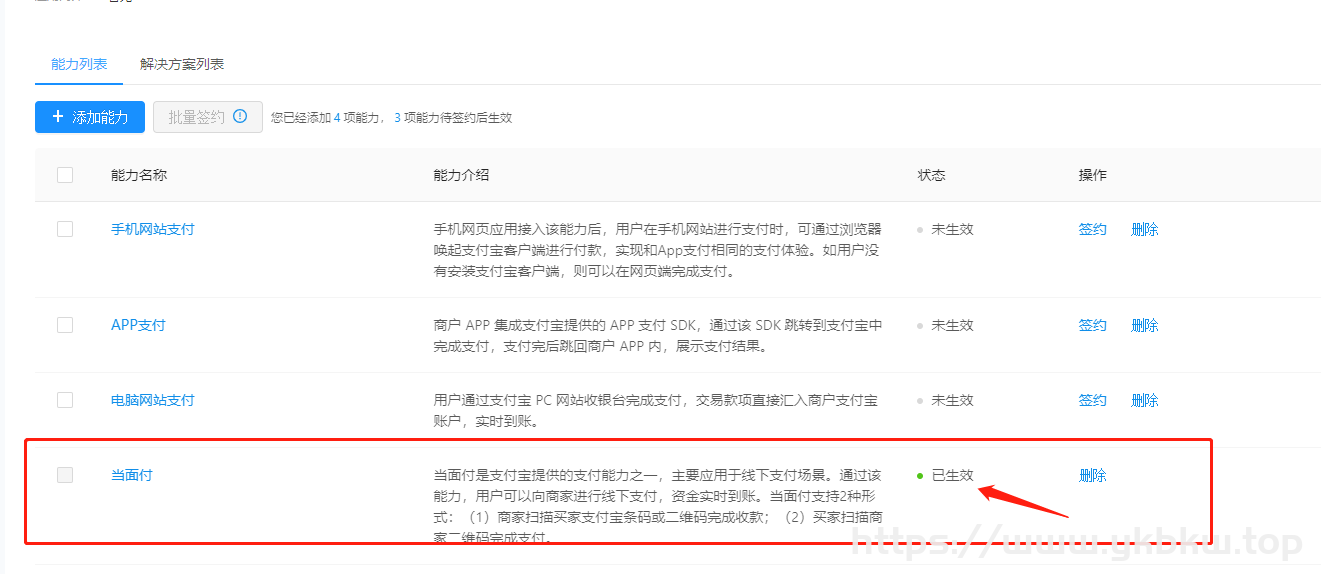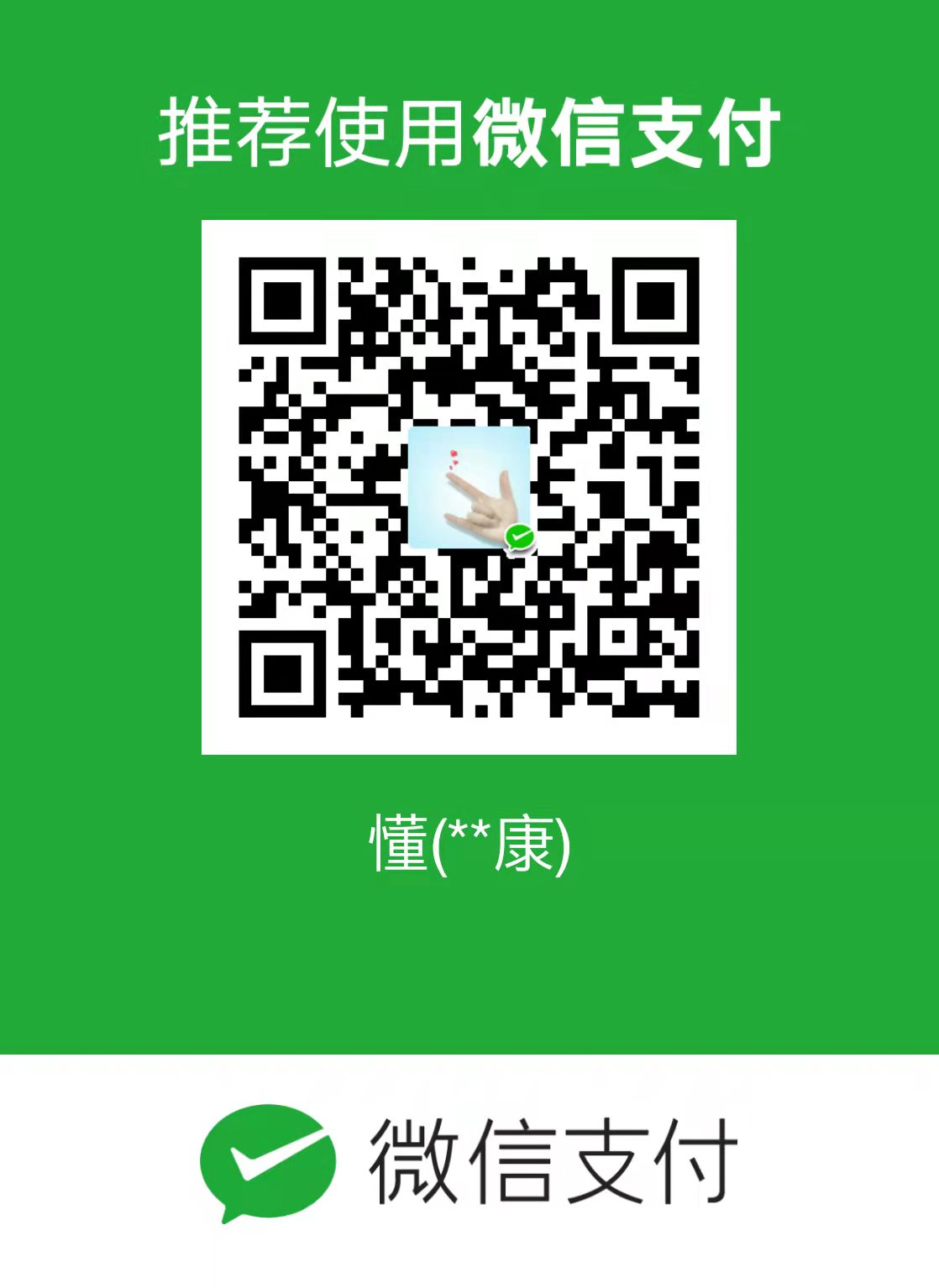zblog教程笔记:支付插件之支付宝配置
作者:勇康博客网 | 分类:实用技巧 | 浏览:1228 | 日期:2022年04月27日
上线效果
前台效果演示,扫码请作者吃根辣条:
[GuestPay]
感谢老铁送的辣条
[/GuestPay]
配置步骤:
支付宝开放平台创建应用
1、前往支付宝开放平台:控制台->网页&移动应用->创建应用
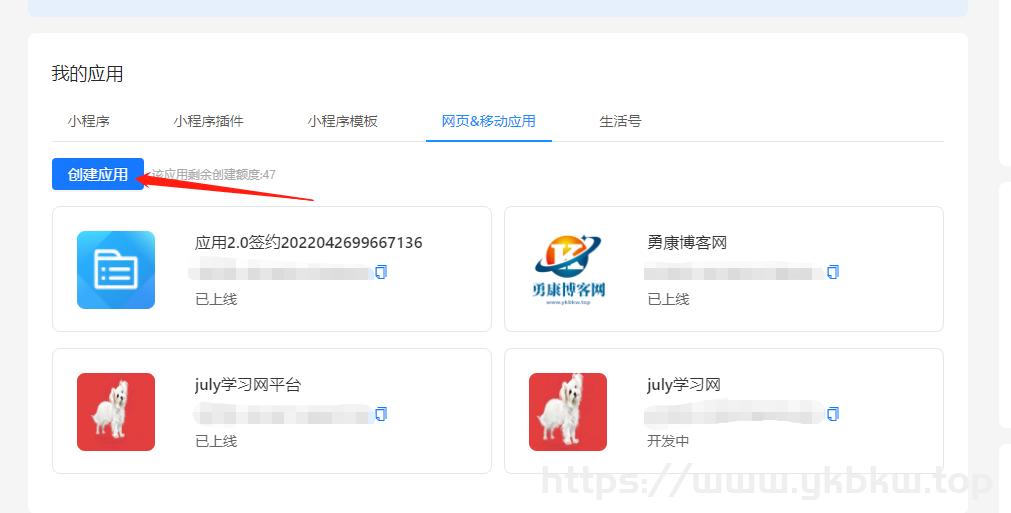
2、填写相关信息,点击确认创建
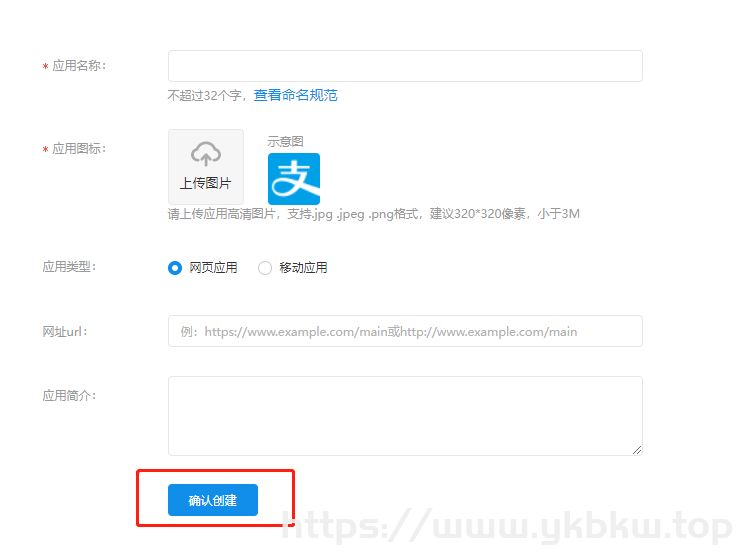
签约当面付
手机支付宝搜索签约助手,点击当面付,填写相关信息后提交,营业执照可以不填,门头照片啥的随便搞一下,机器人审核,秒过。
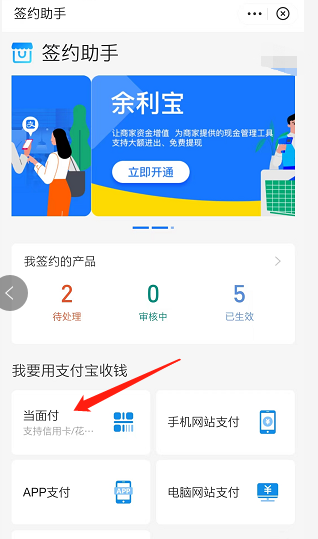
支付宝密钥工具及配置
1、支付宝密钥工具,傻瓜式安装即可
2、打开密钥工具,点击生成密钥
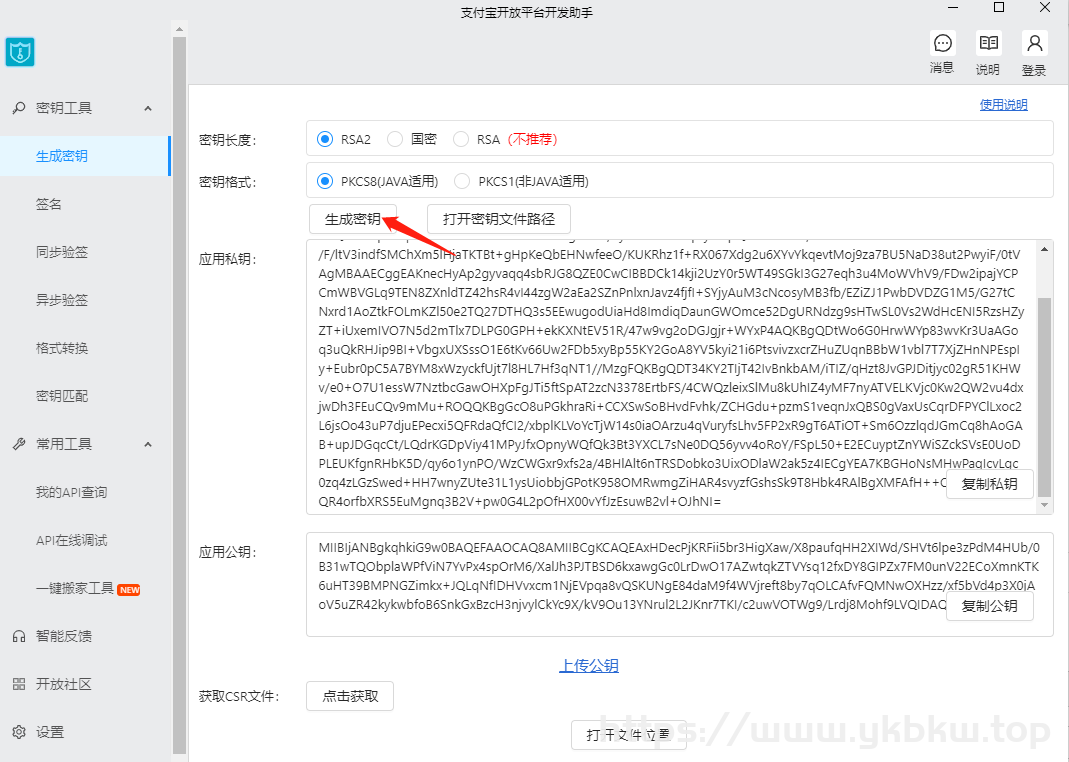
3、复制应用私钥,填入网站后台商户私钥文本框,AppID填入创建应用的AppID即可
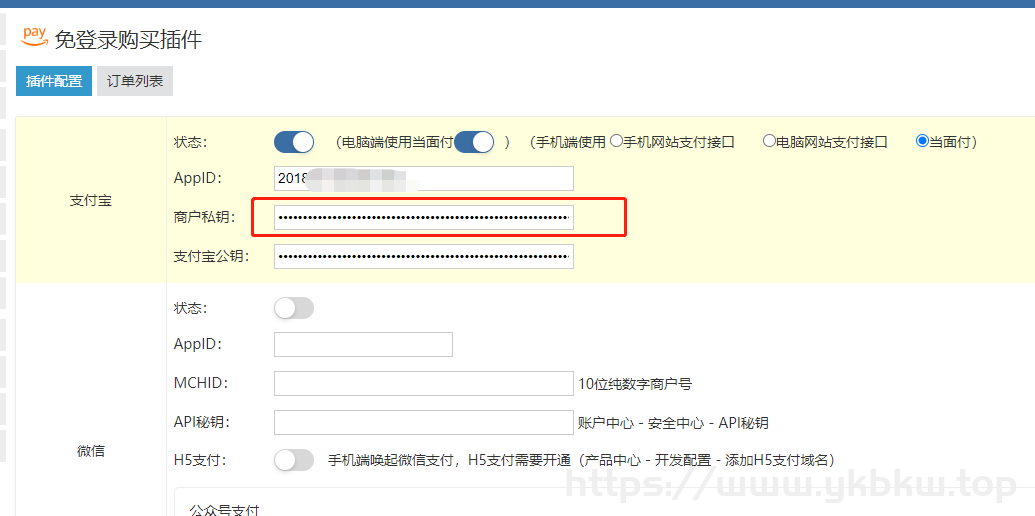
4、复制公钥,然后在支付宝应用信息->开发信息->接口加签方式,点击设置
5、加签模式选择公钥,文本框数据密钥工具生成的应用公钥,然后保存设置
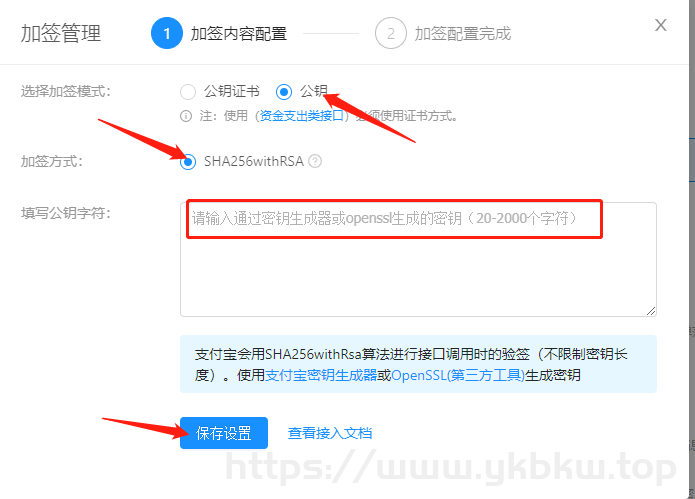
6、得到支付宝公钥,点击复制公钥
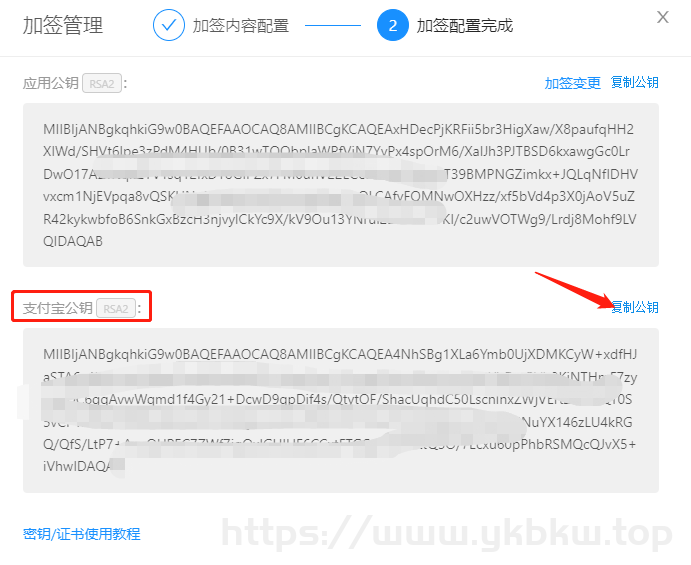
7、将复制的支付宝公钥填入网站后台支付宝公钥文本框
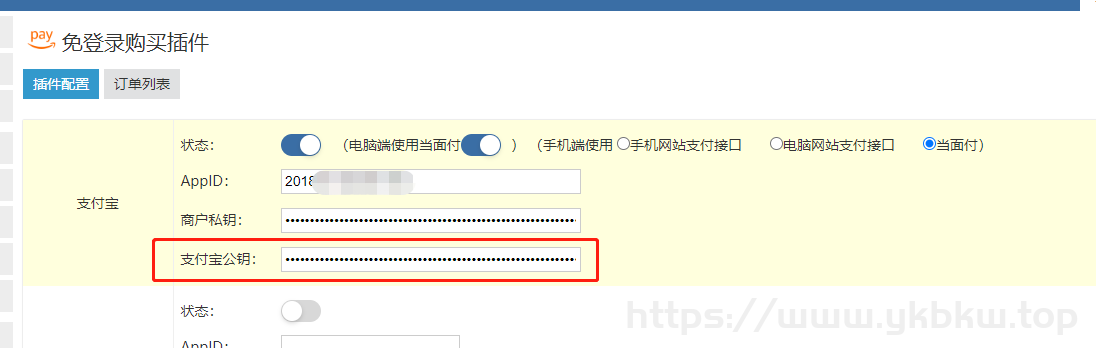
至此,支付宝当面付相关配置完成,只需要等待支付宝后台创建的应用审核通过即可。
使用
新建文章的时候点击pay按钮
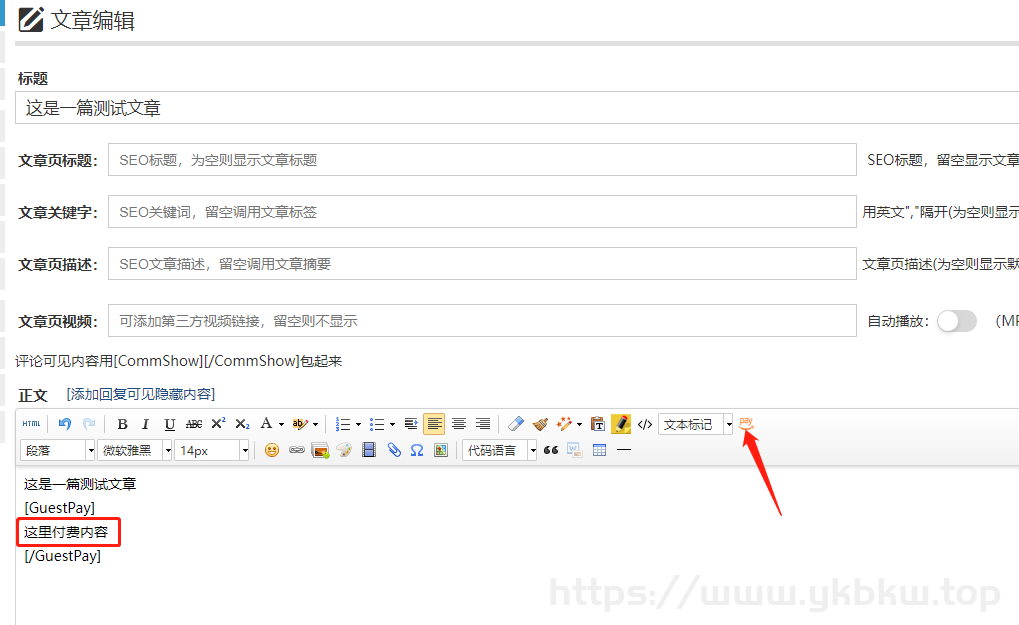
至此,配置完成。有小伙伴配置好了可能还是出不了支付二维码,请确认当面付功能是否已生效